Efnisyfirlit
Í fyrri bloggfærslu minni lýsti ég mismunandi leiðum til að finna og vinna afrit í töflureikninum þínum. En til þess að koma auga á þær samstundis væri best að auðkenna þær með lit.
Og í dag mun ég reyna að fjalla um vinsælustu tilfellin fyrir þig. Þú munt auðkenna tvítekningar í Google Sheets með því að nota ekki aðeins skilyrt snið (það eru mismunandi formúlur byggðar á dreifingu afrita í töflunni þinni) heldur einnig sérstakri viðbót.
Auðkenndu afrita frumur í einum Google Sheets dálki
Við skulum byrja á grunndæminu. Það er þegar þú hefur aðeins einn dálk með endurteknum gildum: 
Ábending. Ég ætla að nota skilyrt snið í öllum tilfellum nema því síðasta í dag. Ef þú þekkir það ekki skaltu kynna þér það í þessari bloggfærslu.
Til að auðkenna tvíteknar frumur í einum Google Sheets dálki skaltu opna skilyrt snið og stilla eftirfarandi valkosti:
- beittu reglunni á reitsviðið þitt — A2:A10 í dæmið mitt
- veljið Sérsniðin formúla úr fellivalmyndinni með skilyrðinu og sláið inn eftirfarandi formúlu:
=COUNTIF($A$2:$A$10,$A2)>1Athugið. Það er dollaramerki við hlið bókstafsins fyrir A2 . Það er viljandi þannig að formúlan gæti talið hverja reit úr dálki A. Þú munt læra meira um frumutilvísanir í þessari grein.
- veldu hvaða lit sem er úr Formatíll til að auðkenna þessar afrit
- smelltu Lokið
Þessi COUNTIF formúla mun skanna dálk A og segja reglunni hvaða færslur birtast oftar en einu sinni. Allar þessar tvíteknu frumur verða litaðar í samræmi við stillingarnar þínar: 
Ábending. Sjáðu hvernig á að telja frumur eftir lit í Google Sheets í þessari grein.
Auðkenndu tvítekningar í mörgum Google Sheets dálkum
Það getur gerst að endurtekin gildi verði í fleiri en einum dálki: 
Hvernig skannar þú og auðkennir tvítekningar í öllum 3 dálkunum í Google Sheets? Notar líka skilyrt snið. Boran er sú sama og hér að ofan með nokkrum smávægilegum breytingum:
- veljið A2:C10 sem svið til að lita endurteknar frumur innan
- breyta bilinu fyrir Sérsniðin formúla líka:
=COUNTIF($A$2:$C$10,A2)>1Athugið. Að þessu sinni skaltu fjarlægja dollaramerkið af A2. Þetta mun leyfa formúlunni að telja öll tilvik hvers reits úr töflunni, ekki bara frá dálki A.
Ábending. Lestu þessa grein til að læra meira um hlutfallslegt, algert, & blandaðar frumuvísanir.
- Veldu lit í Formatíll hlutanum og smelltu á Lokið

Ólíkt áðurnefndu COUNTIF, þessi skannar alla 3 dálkana og telur hversu oft hvert gildi úr töflunni birtist í öllum dálkum. Ef oftar en einu sinni mun skilyrt snið auðkenna þessar tvíteknu hólf í Google Sheets töflunni.
Auðkenndu alla línuna ef afrit eru í einumdálkur
Næst er málið þegar taflan þín inniheldur mismunandi færslur í hverjum dálki. En öll röðin í þessari töflu er talin ein færsla, eitt stykki af upplýsingum: 
Eins og þú sérð eru afrit í dálki B: pasta & condiment hlutar koma tvisvar fyrir hvern.
Í tilfellum sem þessum gætirðu viljað meðhöndla allar þessar línur sem afrit. Og þú gætir þurft að auðkenna þessar tvíteknu línur í Google töflureikninum þínum að öllu leyti.
Ef það er nákvæmlega það sem þú ert hér til, vertu viss um að stilla þessar fyrir skilyrt snið:
- Notaðu regluna á bilið A2:C10
- Og hér er formúlan:
=COUNTIF($B$2:$B$10,$B2)>1

Þetta COUNTIF telur færslur frá dálkur B, jæja, í dálki B :) Og svo undirstrikar skilyrt sniðsreglan ekki bara tvítekningar í dálki B, heldur tengdar færslur í öðrum dálkum líka.
Auðkenndu heilar afrit af röðum í töflureiknum
Nú, hvað ef öll röðin með færslum í öllum dálkum birtist nokkrum sinnum í töflunni þinni? 
Hvernig athugarðu alla 3 dálkana í gegnum töfluna og auðkennar algjörar tvíteknar línur í Google blaðinu þínu?
Notaðu þessa formúlu í skilyrtu sniði:
=COUNTIF(ArrayFormula($A$2:$A$10&$B$2:$B$10&$C$2:$C$10),$A2&$B2&$C2)>1 
Við skulum brjóta það niður í hluta til að skilja hvernig það virkar:
- ArrayFormula($A$2:$A$10&$B$2:$B$10&$C$2: $C$10) sameinar hverjar 3 frumur úr hverri röð í einatextastrengur sem lítur svona út: SpaghettiPasta9-RQQ-24
Þannig að í mínu dæmi eru 9 slíkir strengir — einn í hverri röð.
- Þá tekur COUNTIFS hvern streng (byrjar frá þeim fyrsta: $A2&$B2&$C2 ) og leitar að honum meðal þessara 9 strengja.
- Ef það eru fleiri en einn strengur ( >1 ), verða þessar tvítekningar auðkenndar.
Ábending. Þú gætir lært meira um COUNTIF og samtenginguna í Google Sheets í tengdum greinum.
Auðkenndu raunverulegar afrit — 2n, 3d, osfrv tilvik
Gefum okkur að þú viljir halda fyrstu færslum af tvíteknum línum ósnortnum og sjá öll önnur tilvik ef þau eru einhver.
Með aðeins einni breytingu á formúlunni muntu geta auðkennt þessar „raunverulegu“ tvíteknu línur — ekki fyrstu færslurnar, heldur 2., 3., 4., osfrv.
Svo hér er formúlan sem ég lagði til rétt fyrir ofan fyrir allar tvíteknar línur:
=COUNTIF(ArrayFormula($A$2:$A$10&$B$2:$B$10&$C$2:$C$10),$A2&$B2&$C2)>1
Og þetta er formúlan sem þú þarft til að auðkenna aðeins tvítekin tilvik í Google Sheets:
=COUNTIF(ArrayFormula($A$2:$A2&$B$2:$B2&$C$2:$C2),$A2&$B2&$C2)>1 
Can sérðu muninn á formúlunni?
Það er í fyrstu COUNTIF röksemdinni:
$A$2:$A2&$B$2:$B2&$C$2:$C2
Í stað þess að nefna allar línur eins og í fyrstu formúlunni nota ég bara fyrstu formúluna reit hvers dálks.
Það gerir hverri röð kleift að skoða aðeins fyrir ofan til að sjá hvort það eru sömu línur. Ef svo er, verður hver núverandi röð meðhöndluð sem annað tilvik eða, með öðrum orðum, sem raunverulegt afrit sem verðurlitað.
Formúlulaus leið til að auðkenna tvítekningar — Fjarlægja tvítekningar viðbót fyrir Google Sheets
Auðvitað gætirðu haft önnur notkunartilvik sem krefjast annarrar formúlu. Engu að síður krefjast hvers kyns formúla og skilyrt snið námsferil. Ef þú ert ekki tilbúinn til að eyða tíma þínum í þá, þá er auðveldari lausn.
Fjarlægja afrit viðbót fyrir Google töflureikna mun auðkenna afrit fyrir þig.
Það tekur aðeins nokkra smelli í 4 skrefum, og möguleikinn til að auðkenna fundnar afrit er bara valhnappur með litavali: 
Viðbótin býður upp á leiðandi leið til að velja gögnin þín og velja dálka sem þú vilt athuga með afrit . Það er sérstakt skref fyrir hverja aðgerð svo þú verður ekki ruglaður: 
Að auki, það veit hvernig á að auðkenna ekki aðeins afrit heldur einnig einstök atriði. Og það er möguleiki að hunsa 1. tilvik líka: 
Ábending. Hér er myndband sem sýnir viðbótina í aðgerð. Það gæti verið svolítið gamalt þar sem viðbótin hefur meira að bjóða í augnablikinu, en það er samt sama viðbótin:
Auðkenndu afrit á áætlun með því að nota viðbótina
Öll skrefin með stillingum þeirra sem þú velur í viðbótinni er hægt að vista og endurnýta með einum smelli síðar eða jafnvel tímasett á ákveðinn tíma til að ræsa sjálfkrafa.
Hér er 2 mínútna kynningarmyndband til baka upp orð mín (eða sjá hér að neðan fyrir nokkrar hreyfimyndir):
Og hér er stutt hreyfimynd í staðinnsýnir hvernig á að vista og keyra aðstæður þegar gögnin þín breytast:
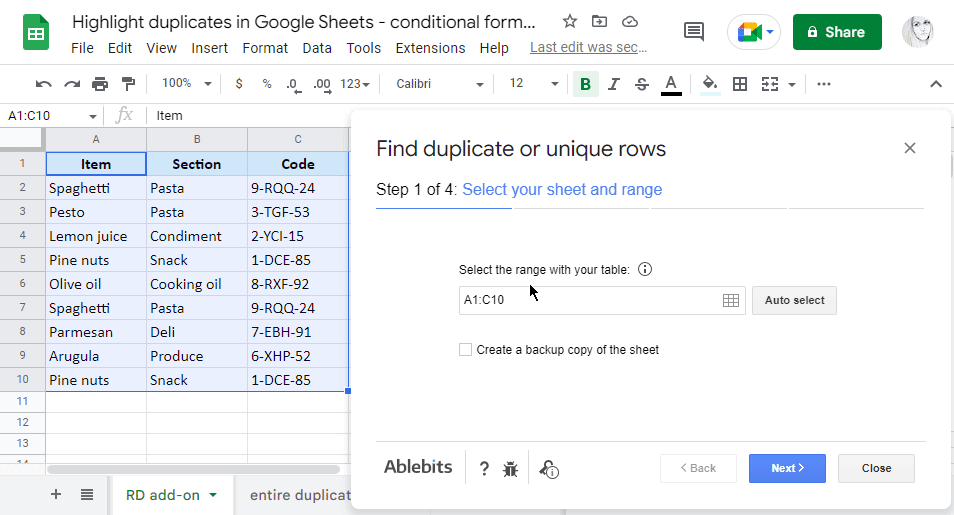
Hvað er enn betra, þú getur tímasett þessar aðstæður til að ræsast sjálfkrafa nokkrum sinnum á dag:

Engar áhyggjur, það er sérstakt logblað í boði fyrir þig til að fylgjast með öllum sjálfvirkum keyrslum & vertu viss um að þau virki rétt: 
Settu bara upp Fjarlægja afrit úr Google Sheets versluninni, prófaðu það á gögnunum þínum og þú munt sjá hversu mikinn tíma og taugar þú sparar við að fá þessar færslur rétt litaðar. Já, án formúlu og með örfáum smellum ;)
Myndskeið: Hvernig á að auðkenna afrit í Google Sheets
Þetta 1,5 mínútna myndband sýnir 3 fljótustu leiðir (með og án formúlur) til að finna & auðkenna afrit í Google Sheets. Þú munt sjá hvernig á að lita 1 dálk eða heilar línur byggðar á afritum, jafnvel sjálfkrafa.
Töflureiknir með formúludæmum
Auðkenndu tvítekningar í Google Sheets - skilyrt sniðdæmi (gerðu afrit af skránni )

